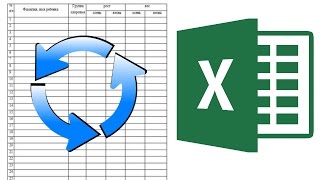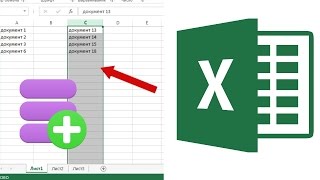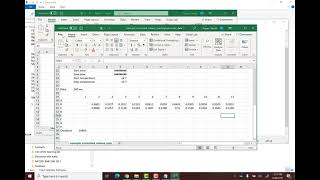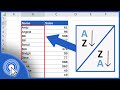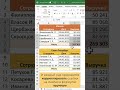КАК В ЭКСЕЛЕ СДЕЛАТЬ ФОРМАТИРОВАНИЕ ПО ДАТЕ
В Microsoft Excel есть несколько способов форматировать данные по дате. Один из способов - использовать встроенные функции форматирования даты.
1. Выберите ячейки, содержащие даты, которые вы хотите форматировать.
2. Нажмите правой кнопкой мыши на выделенный диапазон и выберите "Формат ячейки".
3. В открывшемся окне выберите вкладку "Числовой" и выберите категорию "Дата" в списке слева.
4. В правой части окна вы можете выбрать один из предустановленных форматов даты или создать свой собственный формат.
5. После выбора желаемого формата нажмите кнопку "ОК", чтобы применить его к выбранным ячейкам.
Другой способ форматирования данных по дате - использовать условное форматирование.
1. Выберите ячейки, содержащие даты, которые вы хотите форматировать.
2. Нажмите на вкладку "Главная" в верхней части экрана.
3. В разделе "Стили" найдите кнопку "Условное форматирование" и выберите "Новое правило".
4. В появившемся окне выберите "Формат только ячеек, содержание которых" и выберите "Даты" в выпадающем списке слева.
5. Выберите желаемое условие для форматирования даты и укажите нужный формат форматирования.
6. Нажмите кнопку "ОК", чтобы применить форматирование по условию к выбранным ячейкам.
Теперь вы знаете два способа форматирования данных по дате в Excel.
Как в экселе изменить формат даты
📌 Решаем проблему с форматированием дат в Эксель. Даты в текстовом формате. Excel.
Условное Форматирование Сводных Таблиц в Excel - 4-ое Видео курса \
КАК ВЫДЕЛИТЬ ЯЧЕЙКУ ПО ДАТЕ В EXCEL
Условное форматирование в Excel
5 Трюков Excel, о которых ты еще не знаешь!
Условное форматирование в Excel
Подсветка дат и сроков в Excel
Умная таблица в Excel ➤ Секреты эффективной работы